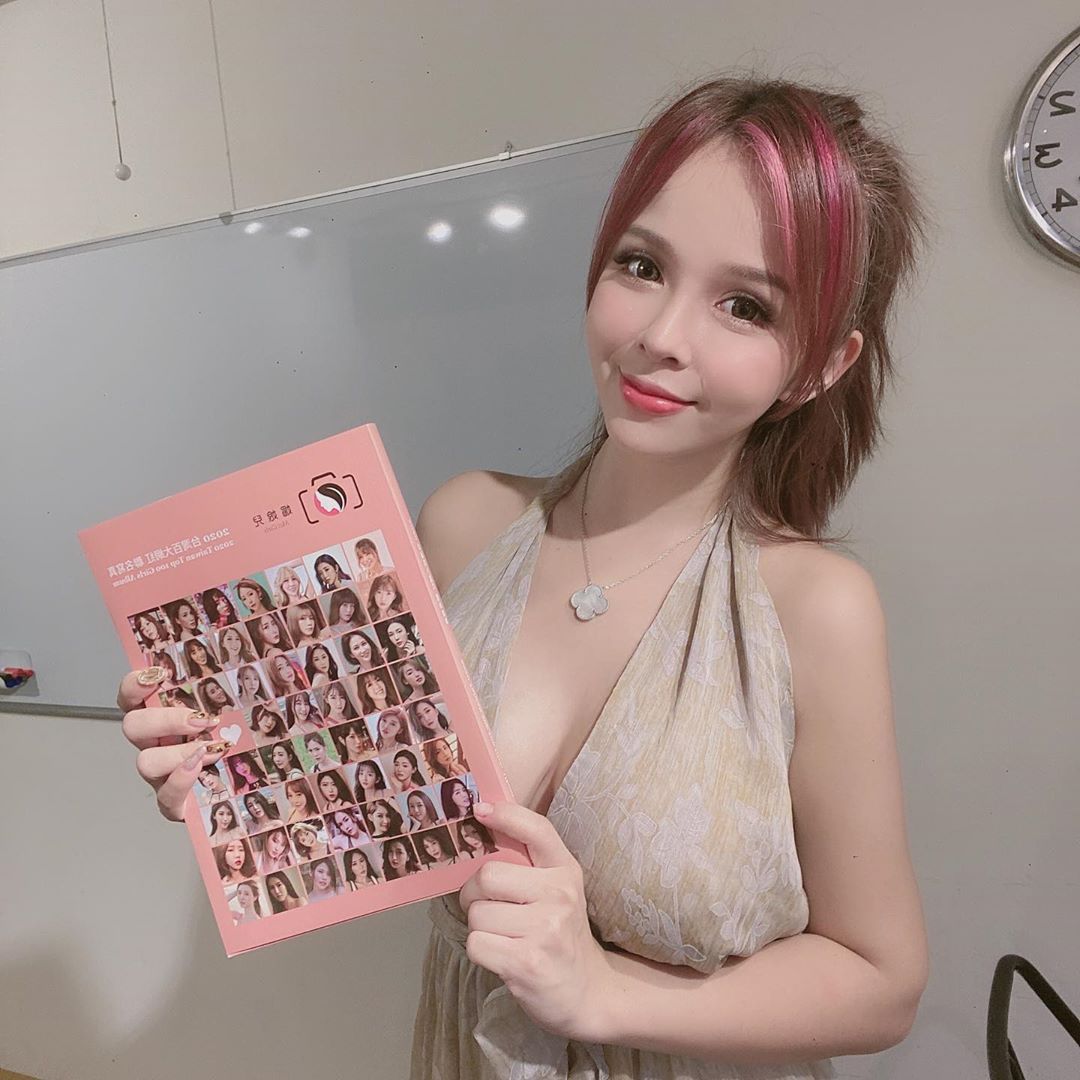11、给单元格区域添加密码
审阅 - 允许用户编辑区域 - 添加区域和设置密码

【点击图片进入下一页或下一篇】
12、把多个单元格内容粘贴一个单元格
复制区域 - 打开剪贴板 - 选取某个单元格 - 在编辑栏中点击剪贴板中复制的内容

【点击图片进入下一页或下一篇】
13、同时查看一个excel文件的两个工作表
视图 - 新建窗口 - 全部重排

【点击图片进入下一页或下一篇】
14、输入分数
先后输入 0 ,再输入 空格, 再输入分数即可
15、强制换行
在文字后按alt+回车键即可换到下一行
16、删除空行
选取A列 - Ctrl+g打开定位窗口 - 定位条件:空值 - 整行删除

【点击图片进入下一页或下一篇】
17、隔行插入空行
在数据表旁拖动复制1~N,然后再复制序号到下面,然后按序号列排序即可。

【点击图片进入下一页或下一篇】
18、快速查找工作表
在进度条右键菜单中选取要找的工作表即可。

【点击图片进入下一页或下一篇】
19、快速筛选
右键菜单中 - 筛选 - 按所选单元格值进行筛选

【点击图片进入下一页或下一篇】
20、让PPT的图表随excel同步更新
复制excel中的图表 - 在PPT界面中 - 选择性粘贴 - 粘贴链接

【点击图片进入下一页或下一篇】
21、隐藏公式
选取公式所在区域 - 设置单元格格式 - 保护:选取隐藏 - 保护工作表

【点击图片进入下一页或下一篇】
22、行高按厘米设置
点右下角“页面布局”按钮,行高单位即可厘米

【点击图片进入下一页或下一篇】
23、复制时保护行高列宽不变
整行选取复制,粘贴后选取“保持列宽。

【点击图片进入下一页或下一篇】
24、输入以0开始的数字或超过15位的长数字
先输入单引号,然后再输入数字。或先设置格式为文本再输入。

【点击图片进入下一页或下一篇】
25、全部显示超过11的长数字
选数区域 - 设置单元格格式 - 自定义 - 输入0

【点击图片进入下一页或下一篇】
26、快速调整列宽
选取多列,双击边线即可自动调整适合的列宽
【点击图片进入下一页或下一篇】
- 看不过瘾?点击下面链接!
- Excel中的相对引用和绝对引用
- 安装office2013后出现界面发虚的解决方法
- Office2013对电脑配置要求介绍
- Office2013新增功能有哪些?
- office哪个版本办公软件好用?
- office2003怎么升级到office2007?